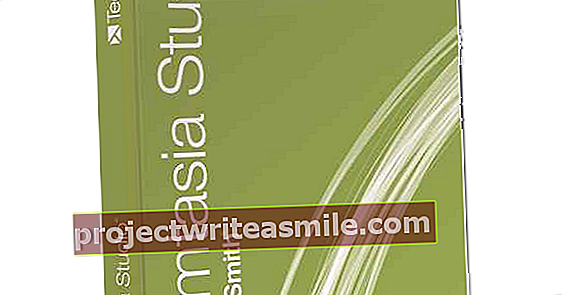Igranje retro iger je trend trenutka. Proizvajalci se na to spretno odzivajo s sproščanjem klasičnih igralnih konzol v zmanjšani obliki. Zelo radodarno, toda pravi pameten človek ve, da je računalnik ta trik zmožen že dlje časa. Za to vam ni treba čakati, da vaša najljubša igralna konzola znova zagleda luč sveta, ampak uporabite emulatorje. V tem članku vam bomo pokazali, kako spremeniti osebni računalnik, tablični računalnik in pametni telefon v sanjsko konzolo.
Pred nekaj leti ste potrebovali ločen emulator za vsako igralno konzolo, ki ste jo želeli posnemati (tehnična beseda, ki posnema računalniški sistem). Vsak emulator je bilo treba namestiti in konfigurirati. To je bilo kar nekaj dela, še posebej, ker je en emulator podpiral nekatere video gonilnike ali krmilnike, drugi pa ne. Danes so stvari z RetroArch veliko lažje. Ta front-end aplikacija lahko prenese tako imenovana jedra za cel arzenal igralnih sistemov (glavni elementi emulatorja). Ta jedra se prenesejo s spletnega mesta Libretro. To spletno mesto vsem omogoča prost dostop do njihovih aplikacij in jeder. Na primer, razvijalci RetroArch se lahko osredotočijo na izboljšanje aplikacije in druge skupine razvijalcev z emulacijo.
01 Prvi koraki
Prenesite pravilno različico RetroArch s spletnega mesta www.retroarch.com. Za Windows 10/8/7 / Vista je to enostavno mogoče z Namestitveni program ki samodejno namesti pravilne datoteke. Po namestitvi lahko takoj zaženete program. RetroArch uporablja vmesnik XMB (navzkrižno predstavnostno vrstico), ki je zelo podoben XMB na PlayStationu 3. Vmesnik je sestavljen iz vodoravne vrstice z ikonami, ki služijo kot kategorije. Pod ikonami najdete možnosti v tej kategoriji. Čeprav je vmesnik mogoče nastaviti tudi v nizozemščini, je prevod nepopoln in se redno posodablja. Da se izognemo zmedi, smo se odločili, da naredimo korake na osnovi angleškega vmesnika. Če po končanem tečaju jezik raje preklopite na nizozemščino, lahko to storite prek Nastavitve / Uporabnik / Jezik.

02 Konfigurirajte nadzor
RetroArch je najlažje upravljati s krmilnikom. Ko je na primer priključen krmilnik Xbox One ali PlayStation 4, ga RetroArch samodejno konfigurira. Povežete lahko tudi več krmilnikov in jih povežete z drugimi uporabniki. Prvi predvajalnik lahko na primer uporablja krmilnik Xbox, drugi predvajalnik pa PlayStation krmilnik. Krmilnik lahko na predvajalnik priključite prek Nastavitve / vnos. Pojdi do Vhodni uporabnik 1 Vezi in izberite zraven Uporabniški indeks 1 krmilnik, ki ga želite uporabiti. Poleg standardne konfiguracije lahko nastavite tudi "bližnjične tipke". S tem lahko na primer naredite bližnjico za snemanje posnetkov ali določeno funkcijo dodelite funkciji previjanja, kar je lahko še posebej koristno med igranjem težke igre. Če želite to narediti, pojdite na Nastavitev / vnos in izberite Vhodne bližnjične tipke so vezane. Izberite želeno bližnjično tipko ter izberite gumb in tipko, ki ji jo želite dodati.

Retro strojna oprema
Seveda je lepo, da sta krmilnika Xbox One in PlayStation 4 samodejno konfigurirana, vendar to v resnici ni retro. Če bi radi stare igre igrali na pristen način, je najbolje, da se odločite za 8bitdo in Retro-bit. 8bitdo ponuja brezžične krmilnike Bluetooth v slogu NES, SNES in Sega Mega Drive. Na svoji spletni strani www.8bitdo.com ponujajo celo komplete mod, tako da lahko originalne krmilnike pretvorite v sodoben brezžični krmilnik. Krmilniki iz 8bitdo se lahko uporabljajo tudi univerzalno. Prek Bluetootha jih lahko uporabljate v osebnem računalniku, pametnem telefonu, tabličnem računalniku in Nintendo Switch. Obstajajo tudi adapterji, ki omogočajo združljivost Nintendo Classic Minis in celo originalne konzole. Retro-bit med drugim ponuja nekoliko cenejše žične krmilnike iz NES, SNES, N64 in Game Cube. To lahko enostavno povežete z računalnikom prek vrat USB.
03 Cores prenos in posodobitev
Po nastavitvi kontrolnikov lahko prenesete potrebna jedra (emulatorje). Nastavite pravilno mesto shranjevanja jeder, ki jih je treba vnaprej prenesti Nastavitve / Imenik. Izberite na primer želeni element Jedro, pojdite na lokacijo in izberite Uporabite ta imenik da potrdite, da je treba tam shraniti jedra. Potem lahko greš pod Glavni meni / Naloži jedro / Prenesi jedro prenesite jedra. Ker se jedra redno posodabljajo, je njegovo posodabljanje enako pomembno. Pojdi do Glavni meni / Spletni posodobitelj / Osnovni posodobitelj za posodobitev jeder.

04 Dodajanje ROM-ov
Če so bila jedra dodana, jih v XMB še ne boste videli. To se zgodi šele, ko so dodani ROM-ji. ROM-je lahko dodate na dva načina. Prva je skozi sam XMB. Pojdi do Uvozi vsebino in izberite Scan Directory. Nato pojdite na lokacijo datotek rom in izberite Preglejte ta imenik. Če so nameščena pravilna jedra, bo XMB samodejno dodana nova kategorija z datotekami rom pod njim. Izberite rom in izberite Teči. Nato zaženite pravi emulator in znova kliknite Teči začeti rom. To je nekoliko okoren način, zato vam bo alternativni način morda nekoliko bolj všeč. Če želite to narediti, pojdite na Glavni meni in izberite Pokaži meni namizja. Zažene se konfiguracijsko okno, s katerim lahko naredite veliko več kot prek XMB. Odprite zavihek Brskalnik datotek in izberite v desnem meniju gumba miške za Optično branje imenika , da dodate mapo ROM-jev v RetroArch. Kliknite pod zavihek Seznam predvajanja z desno tipko miške kliknite kategorijo in izberite Pridruženi Core da kategoriji dodelite emulator. Tako vam ni treba vsakič izbrati emulatorja, preden zaženete ROM.

Lahko prenesete ROM-je?
Prenos ROM-ov vsekakor ni zakonit, tudi če imate originalno igro. Zdaj, ko se vedno bolj ponujajo stare igre, podjetja vse pogosteje ukrepajo proti ponudnikom ROM-ov. Pred kratkim je največja spletna stran www.emuparadise.me izgubila svoj račun in po naročilu Nintenda vse ROM-ove odstranila. To je bila grenka tabletka za ljubitelje retro iger, saj je to spletno mesto ponudilo ne samo izdane igre, temveč tudi vadnice, stare revije, neobjavljene igre in beta igre, ki so navdušencem omogočale zbiranje koščkov ugank iz zgodovine iger. Emuparadise je bil največji arhiv. Rezultat tega ni, da oboževalci zdaj nehajo nalagati starih in pogosto nerazpoložljivih iger, ampak iščejo alternative. Zdaj se je pojavilo na ducate novih spletnih mest. Nekateri poskušajo zasesti mesto Emuparadise, toda druga spletna mesta v programski opremi skrivajo trojanske programe, viruse ali celo ransomware. Prepričajte se, da je računalnik pravilno zavarovan, ko v internetu iščete ROM-je. Tisti, ki resnično želijo zakonito (in varno) uporabljati ROM-e, lahko naredijo tudi izpis (varnostno kopijo) originalne kartuše. Za to potrebujete posebno strojno opremo, na primer INLretro Dumper-Programmer (prej kazzo).

05 Prenos sličic
Med krmarjenjem po kategorijah in igrah je lepo videti predogled igre. To vzbuja le malo več nostalgije in spominov. Tako imenovane sličice okvirja, naslovni zaslon in posnetek zaslona igranja lahko enostavno dodate prek okna, ki smo ga odprli v 4. koraku. Vrnite se na zavihek Seznam predvajanja in z desno miškino tipko kliknite na kategorijo po vaši izbiri. Odprto Prenesite vse sličice in izberite Ta seznam predvajanja ali Ves sistem za prenos slik. Slike se zdaj samodejno dodajo, ko je najdena ustrezna igra.

06 Krojenje po vašem okusu
Sodoben monitor seveda zagotavlja ostro ostrino slike in zato ne ponuja nostalgičnega občutka staromodne CRT slikovne cevi. Da vam RetroArch nekoliko vrne stari občutek, ima številne funkcije, s katerimi lahko na primer simulirate črte skeniranja, cvetenje, ukrivljenost slikovne cevi in izkrivljanje signala. Na jedro lahko nastavite tako imenovane senčnike, tako da bo arkadna igra videti povsem drugače kot na sodobni Playstation. RetroArch vam ponuja velik paket senčil. Katere senčnike lahko uporabite, je odvisno od video gonilnika. Gonilniki so privzeto vključeni gl. Ta gonilnik lahko uporablja senčnike GLSL in Cg. Ali uporabljate d3dvoznik, lahko uporabljate samo senčnike Cg. The vulkanvozniki uporabljajo sleng senčnike, vendar jih ne more obvladati vsak računalnik. To je nekoliko zmedeno, zato je najbolje, da začnete z najbolj združljivimi senčniki GLSL. Če želite nastaviti senčnik, odprite rom. Ko se rom začne, se vrnite v meni (s tipko F1), kjer izberete možnost Senčila in Naloži prednastavitev senčnika odpre. Nato na primer odprite senčnik po svoji izbiri shader_glsl / crt / crt-geom.glslpin se seznanite z Shrani jedro prednastavitve shader v jedru, tako da se igre s tem shaderjem privzeto odpirajo.

07 Netplay in pokali
Da se boste počutili nagrajene pri igranju iger, vam RetroArch omogoča, da si prislužite trofeje. Za to morate ustvariti račun. Nato v RetroArch pojdite na Nastavitve in odprta Dosežki. Daj gumb zadaj Omogoči dosežke na Vklopljeno in dolijte Uporabniško ime in Geslo V RetroArchievements vnesite podrobnosti o svojem novo ustvarjenem računu. Potem pojdite tudi na Nastavitve / Uporabnik / RetroArchievements in tam izpolnite iste podatke. Če želite zagotoviti prave trofeje, morate uporabiti pravi rom s pravimi hashtagi. Na spletnem mestu RetroAchievements lahko najdete več informacij o uporabi hashtagov. Na žalost vam iz pravnih razlogov ne moremo pomagati pri iskanju pravilnega ROM-a.
Če želite igrati igro z nekom drugim, lahko to seveda storite prek deljenega zaslona, vendar RetroArch gre še korak dlje in ponuja tudi možnost igranja prek omrežja. Pojdi na kategorijo Netplay sobe in kliknite na Zaženite gostitelja omrežja za zagon gostitelja. Nato začnite igro, ki jo želite igrati skupaj. Drugi igralec izbere spodaj Netplay sobe za možnost Povežite se z gostiteljem netplay. Nato vnesite naslov IP gostitelja in zaženite igro. Če želite igro igrati prek interneta, poskrbite, da bodo vrata 55435 posredovana računalniku prek usmerjevalnika.

08 Pretakanje in snemanje
Kaj bi lahko bilo bolj zabavno kot snemanje svojega igranja ali skupno rabo z drugimi? Z RetroArch ne potrebujete programov drugih proizvajalcev. To uredite neposredno iz aplikacije. Če želite predvajati svoje igranje, pojdite na Nastavitve in odprite Uporabnik. Nato pojdite na YouTube ali Twitch in vnesite ključ za pretakanje. Potem pojdi na Nastavitve in odprta Snemanje. Po potrebi nastavite kakovost nekoliko višje in spremenite Način pretakanja do želenega toka. Po želji dodajte naslov in nato začnite igro. Če želite začeti tok, ga odprite Hitri meni (s tipko F1) in izberite možnost Začni pretakanje. Video posnetke lahko snemate tudi v Hitri meni pravično. Nato ne izberite Start Streaming, ampak namesto tega Začni snemati. Po želji lahko prilagodite mesto shranjevanja, kot je opisano v 3. koraku.

09 RetroArch na vašem mobilnem telefonu
RetroArch za Android lahko preprosto prenesete iz trgovine Google Play. Čeprav lahko program prenese katera koli naprava, je njegova zmogljivost zelo odvisna od moči vaše naprave Android. Starejša naprava morda ne bo mogla izvajati iger PlayStation, vendar emulacija Game Boy ali Commodore 64 za večino naprav ne bi smela predstavljati težav. Nastavitev RetroArch je skoraj enaka kot v osebnem računalniku. Glavna razlika je v tem, da različica Anroid nima lepega vmesnika XMB in je povezana z nekoliko manj jeder. Ko začnete z RetroArch, pojdite na Naloži jedro. Odprto Prenesite Core in tapnite jedra, ki jih želite prenesti.
10 Konfiguriranje nadzora
Tako kot različica za osebni računalnik ima tudi RetroArch na Androidu kar nekaj vnaprej nastavljenih krmilnikov. Naš krmilnik iPega in Samsung je bil najden brez težav in nastavljen samodejno. Če želite spremeniti kontrolnike, pojdite na Nastavitve s tapkanjem orodja spodaj desno. Klikni Vhod in pojdi na Vhodni uporabnik 1 Vezi. spodaj Vhodne bližnjične tipke so vezane gumbom lahko dodelite dodatne funkcije, kot so previjanje nazaj, hitro shranjevanje ali goljufanje. Seveda lahko igrate tudi samo prek zaslona na dotik. V tem primeru vedite, da lahko gumbe, ki se prikažejo na zaslonu, spremenite s prilagoditvijo prosojnice. Če želite to narediti, najprej zaženite ROM, nato tapnite ikono RetroArch, da odprete Hitri meni odpreti. Klikni Prekrivanje zaslona in Prednastavitev prekrivanja. Izberite igralne plošče in poiščite želeno prekrivanje.

11 Dodajte ROM-je
V Androidu je dodajanje ROM-jev nekoliko težje kot v osebnem računalniku. RetroArch na primer zaradi varnostnih omejitev ne more dostopati do zunanje pomnilniške kartice. ROM-ove je torej treba hraniti na lokalnem pomnilniku. V imeniku, ki se prikaže, ko je naprava priključena (pomnilnik / emuliran / 0 /), je mapa RetroArch videti. Mapa se nato nahaja v tej mapi Prenosi. To je torej najlažje mesto za shranjevanje ROM-ov, saj jih RetroArch nastavi kot privzeto mapo. Če želite, da so ROM-i shranjeni na drugem mestu, lahko to nastavite prek Nastavitev / Imenik / Filebrowser. Odprete rom prek Glavni meni s pritiskom na Naloži vsebino lahko pa tudi ROM-je dodate v Seznam predvajanja. Odprite seznam predvajanja s pritiskom na srednjo ikono na dnu zaslona in za Scan Directory izbrati. Pojdite v mapo ROM in tapnite Preglejte ta imenik. ROM-ji se dodajo in razvrstijo samodejno.

12 LaunchBox
Če iščete več emulatorjev in še vedno želite uporabiti program zanje, boste hitro našli LaunchBox. V primerjavi z RetroArch je LaunchBox veliko več dela za konfiguriranje. Vse emulatorje je treba prenesti in nastaviti ločeno. Za nastavitev številnih emulatorjev v LaunchBoxu je bil narejen video z obrazložitvijo. Dodati vse emulatorje je kar nekaj dela, toda ko se vse zažene pravilno, dobite v zameno zelo obsežen program. Poleg igranja iger boste videli tudi lepe informacije, kot so ocene pregledov, vrsta igre in posnetki zaslona. Brezplačna različica LaunchBox je pogost namizni program, ki od sistema zahteva malo. Informacije so jasno predstavljene, vendar so očitno namenjene običajnim namiznim računalnikom. Vrhunska različica vključuje tudi GUI, ki ga lahko enostavno upravljate prek krmilnika. Ta različica je zato bolj namenjena osebnemu računalniku, ki je povezan s televizijo.

13 Raspberry Pi
Seveda lahko svoj računalnik uporabite kot retro stroj, če pa imate Raspberry Pi, ga lahko uporabite tudi kot igralni računalnik. Najbolj znana programska oprema za Pi je RetroPie. S tem zelo popolnim operacijskim sistemom lahko kompaktni računalnik spremenite v emulacijsko pošast. RetroPie uporablja EmulationStation kot svojo čelno aplikacijo, vendar mnogi emulatorji prihajajo iz Libretra. RetroPie deluje na Raspbian. Namestite lahko preko slike ali prek Raspbian. Alternativa RetroPie je Lakka. Ta distribucija namesti RetroArch na lahek operacijski sistem LibreELEC. Program zavzame le 300 MB, tako da ostane dovolj prostora za ROM-e in jedra. Poleg tega uporabljate jasen vmesnik XMB RetroArch, tako da lahko sledite večini komponent od 1. do 7. koraka.

14 klasičnih ministov
Seveda lahko z računalnikom naredite veliko, resničen občutek pa dobite šele ob izvirniku. Nič ne more izpuhati originalne kartuše, vendar so stare igralne konzole vse bolj redke in dražje. Izvirni Super Nintendo z lepo zbirko iger lahko zdaj stane 500 evrov. Miniji so torej zelo dobra alternativa. Igralne konzole imajo omejeno knjižnico iger, vendar če dobro iščete v Googlu, boste hitro našli programsko opremo, s katero je mogoče ROM-e namestiti tudi v mini igralni računalnik. Commodore ima vgrajeno običajno funkcijo. Preko USB ključka lahko naložite in predvajate varnostne kopije originalnih kaset, disket in kartuš.